Что делать, если ноутбук не видит HDMI на Windows 7, 10?
Пытаетесь подключить ноутбук к телевизору при помощи HDMI-кабеля, но изображение на экране не появляется? Отсутствует звук или качество картинки оставляет желать лучшего? Причин, из-за которых ноутбук не видит HDMI, немало. Чтобы быстро обнаружить и решить проблему, поэтапно выполняйте действия, описанные в этой статье.
Проверяем качество и состояние HDMI-кабеля
Приобретая кабель, нельзя быть на 100% уверенным в его качестве и отсутствии заводского брака. Известность бренда и цена продукции – не панацея от проблем. Если не получается подключить HDMI к телевизору или другим устройствам, сначала проверьте исправность кабеля. Выберите подходящий способ:
Визуальный осмотр. Проверьте полости штекеров с обеих сторон на предмет пыли и мусора. Удостоверьтесь в целостности изоляции и всего кабеля в целом. Иногда можно обнаружить, что он переломан в каком-нибудь месте или сильно сдавлен.
Подключение к другим устройствам. Присоедините кабель к другому ноутбуку или телевизору, чтобы исключить вероятность брака или поломки шнура.
Использование другого кабеля. Подключите к устройству другой HDMI; если он работает, проблема, скорее всего, именно в неисправности шнура, использованного ранее.

Чтобы не приобрести бракованное изделие, сохранить время и деньги, обращайте внимание на качественную и долговечную продукцию проверенных компаний. Одними из лучших в производстве HDMI считаются: AudioQuest, Belkin, HAMA, Endo.
Правильное подсоединение устройств
Лучшее решение что-либо исправить – сделать все заново, но правильно. Подключение телевизора к компьютеру через HDMI выполняется в следующем порядке.
- HDMI кабель одним концом подключается в соответствующий разъем ТВ. Любой современный телевизор имеет несколько таких выходов, они пронумерованы, поэтому стоит запомнить, в какой именно вставлен штекер.
- Второй конец вставляется в соответствующий разъем ноута или компьютера. В случае последнего также может быть несколько HDMI выходов, при этом не все они активны. Выбрать следует тот, который относится к видеокарте — он расположен рядом с VGA или DVI выходом.
- В телевизоре с помощью пульта открывается меню с источниками сигнала и выбирается тот HDMI разъем, который был использован для синхронизации, например, HDMI Подключая системный блок к старому телевизору можно увидеть, что после выбора источника сигнала появится окно с просьбой указать тип подсоединенного устройства, выбрать требуется ПК или ноутбук в зависимости от конкретной ситуации.
Если все сделано верно, то телевизор начнет отображать рабочий стол ПК, если этого не произошло, то стоит рассмотреть иные случаи сбоя.
Распространенные поломки
Если верно выставленные настройки не дали должного эффекта, то стоит определить, где именно возникла неисправность:
- в кабеле;
- в телевизоре;
- в компьютере.
Это легко выяснить, когда в вашем распоряжении есть дополнительное оборудование.
Прежде всего убедитесь в исправном функционировании HDMI-кабеля. Для этого подключите его к другим устройствам либо замените на гарантированно рабочий аналог.
Затем попытайтесь подключить свой ПК к другому монитору. Если все прошло успешно, значит проблема в телевизоре. В этом случае следует обратиться к опытным специалистам, которые установят точную причину неисправности и оперативно устранят ее. Наши мастера используют только оригинальные запчасти и выдают гарантию на выполненные работы.
Провести аналогичную манипуляцию можно и с ПК. Если телевизор не видит изображение, подсоедините к нему другое устройство. Если выяснилось, что неисправность вызвана работой ПК, то, вероятно, проблема в видеокарте. Прежде всего нужно обновить драйвер видеоадаптера, который доступен для скачивания на сайте производителя. Информация о видеокарте содержится в диспетчере устройств или в техническом описании системного блока. Если обновление не принесло желаемого результата, потребуется профессиональная помощь.

Не исключено, что вышли из строя входы на устройствах. Неправильное подключение к ним разъемов кабеля зачастую приводит к повреждениям контактов. Помимо этого, порт может выгореть из-за некорректной эксплуатации. Стандарт HDMI допускает «горячее» подключение, то есть позволяет не выключать присоединяемые устройства, однако так делать не рекомендуется. Перед подключением следует полностью обесточить аппаратуру.
Необходимо помнить, что проведение диагностики и качественного ремонта требует специальных знаний и обширного опыта. Попытка самостоятельно устранить неисправность может привести к новым поломкам и увеличить итоговую стоимость услуг сервисного центра.
Почему телевизор не видит ноутбук через HDMI
Причин у этой проблемы 6:
- отсоединен кабель;
- поврежден кабель, переходник или разъем на телевизоре или компьютере;
- неправильно выбранный источник сигнала в настройках ТВ;
- неправильные настройки вывода изображения на второй экран с компьютера;
- устарели драйвера видеокарты;
- компьютер заражен вирусами.
Последняя причина встречается не очень часто, но имеет место быть.

Телевизор не видит ноутбук через HDMI, если кабель поврежден.
Что делать?
Рассмотрим наиболее часто возникающие неполадки при подключении HDMI-кабеля. При условии исправности аппаратуры устранить их не так и сложно.
- Если на экране телевизора появилось нужное изображение, но отсутствует звук, это означает, что на компьютере неправильно настроена опция активизации выходящего на внешнее устройство (телевизор) аудиопотока. В правой части экрана (снизу) компьютера найдите значок динамика. Зайдите в меню и найдите опцию «Устройства воспроизведения». Далее нужно отключить все устройства, кроме динамиков телевизора. Затем вам останется только отрегулировать уровень звука.
- Телеприемник спустя время после настроек вдруг перестал опознавать кабель HDMI. Такая ситуация случается, если вы что-то меняли в ранее подключенному оборудовании. Например, подключили новую видеокарту. Телевизор при таком действии в автоматическом режиме сбросил ранее установленные настройки, и теперь их потребуется сделать снова.
- Компьютер не распознает HDMI-кабель. Для устранения неисправности потребуется найти источник выхода сигнала у вашего телеприемника. Чтобы телевизор и компьютер видели друг друга, нужно пользоваться одной и той же версией видеокарты. Например, если устройства работали с видеокартой v1.3, то с графическим адаптером другой версии можно получить исчезновение изображения. Исправить ситуацию можно при помощи ручной настройки видеокарты.
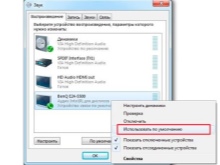
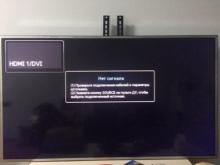

У современных моделей телевизоров, как правило, «конфликтов» с новыми видеокартами не возникает, и подключение HDMI происходит корректно.
Обновите Windows и драйверы графического процессора.
Наконец, убедитесь, что ваша установка Windows и драйверы графического процессора обновлены.
Чтобы убедиться, что у вас установлена последняя версия Windows 10, откройте меню «Пуск», найдите «Проверить наличие обновлений» и откройте его. Нажмите кнопку Проверить наличие обновлений, и Windows сообщит вам, есть ли ожидающие обновления.

Что касается драйверов графического процессора, посетите веб-сайт производителя графического процессора и найдите свою модель графического процессора в разделе загрузки драйверов. В некоторых случаях вы также можете проверить наличие обновлений с помощью служебного приложения GPU, уже установленного на вашем компьютере. Более подробные инструкции см. В документации к вашему графическому процессору.












